
Conversión de Windows simplificada: Cómo convertir MP4 a MP3 en Windows

¿Eres un entusiasta de la música que disfruta de diferentes géneros de canciones? Como dicen, sin música, la vida sería un error. Si encontraste una canción con grandes ritmos pero, para tu decepción, es un video; querrá convertirlo a audio MP3 para ahorrar tráfico móvil.
¿Has estado navegando por Internet y preguntando cómo convertir MP4 a MP3 en Windows en vano? Bueno, no te preocupes más. Este artículo le mostrará algunos convertidores de MP4 a MP3 en Windows y los mejores métodos. Vamos a explicarlo.
En esta era de avances tecnológicos, casi todo el mundo conoce estos dos importantes formatos de archivo. Uno es para video y otro es para audio. Entonces, ¿por qué querrías convertir un archivo MP4 a MP3? Estas son algunas de las razones:
No tienes que sentirte mal si no puedes guardar una canción en un formato de archivo MP4 debido al almacenamiento. Esta sección describe formas de ayudarlo a obtener MP3 de MP4. Echa un vistazo.
El convertidor de video a audio más adecuado que produce resultados a velocidades más rápidas sin perder calidad de archivo es Video Converter Ultimate. Es una herramienta de primer nivel que realiza la conversión de video a audio en una computadora Windows/Mac sin fallas. Gracias a su kernel de conversión de alta potencia, extrae MP3 de MP4 en alta calidad. Adopta la mejor tecnología de codificación de video para producir archivos perfectos. El mecanismo de mejora incorporado mantiene la calidad original al máximo.
Video Converter Ultimate edita y comprime videos o audio en más de 1000 formatos. Por lo tanto, es su solución definitiva convertir el archivo MP4 a MP3 y escuchar ese maravilloso ritmo. Es compatible con la conversión por lotes, por lo que puede convertir varios archivos MP4 a la vez. Además, ofrece funciones adicionales como editar efectos de video, comprimir videos y mucho más.
Características principales de Video Converter Ultimate:
Cómo convertir MP4 a MP3 en un ordenador Windows 10/11 de forma rápida y sencilla:
01Inicie la aplicación en su PC después de descargarla e instalarla. Pulsa en el icono "Añadir archivo". Es un botón con una gran ventaja en el medio de la interfaz. Puedes arrastrar y soltar los archivos MP4 o una carpeta.

02Elija el formato de salida usando el menú desplegable de "Convertir todo a". Introduce el formato de salida como MP3 y personaliza tus archivos de audio de salida.
03Toque el icono "Navegador" para elegir la carpeta de destino para el audio MP3 convertido. Toque la opción "Convertir todo" para obtener mp3 de mp4.

Leer más:
¿Cómo convertir video a MP3 en iPhone? ¡Este podría ayudar!
¿Cómo convertir videos de iPhone a MP4 sin pérdida de calidad de 7 maneras?
Este reproductor de video y audio predeterminado para computadoras Windows admite formatos como .wma, .mp4.mp3 y más. Es un reproductor multimedia completo para convertir archivos de video MP4 a MP3.
A continuación, te explicamos cómo convertir MP4 a MP3 Windows Media Player:
Paso 1. Comience abriendo el reproductor multimedia Windows en su PC y toque "Archivo" > "Abrir". Esto cargará tus archivos MP4 para convertirlos.
Paso 2. Pulsa "Organizar" y elige "Opciones".
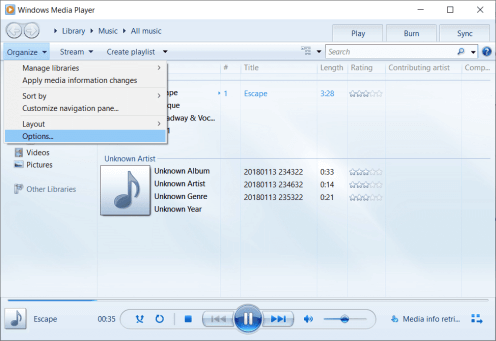
Paso 3. Seleccione la opción "Copiar música" de la barra de herramientas en la parte superior y elija "MP3 desde formato" justo debajo de "Configuración de copiar".
Paso 4. Ahora presione el botón "Aceptar" para convertir.
Te puede gustar:
[Actualizado] Explorando el mejor software de compresión de video de Discord
10 editores de video MP4 calientes: edite videos MP4 con potentes funciones
VLC es uno de los mejores reproductores de audio y video de código abierto que se puede usar en todas las plataformas. Con él, puede reproducir videos y audio en casi todos los formatos. Además, ayuda a reparar archivos corruptos y hacerlos reproducibles. También viene con un convertidor incorporado para ayudar a convertir videos a audio y viceversa. Estos son los pasos:
Paso 1. Ejecute el reproductor multimedia VLC después de descargarlo. Toque las opciones "Medios" y "Convertir/Guardar" para abrir la ventana multimedia. Ahora haga clic en el icono "Agregar" y busque los archivos MP4 disponibles.

Paso 2. Toque la casilla de verificación "Mostrar más opciones" para mostrar más opciones, donde puede ingresar las horas de inicio y finalización.
Paso 3. Pulsa en la pestaña "Convertir/Guardar", que abre una nueva ventana.
Paso 4. A continuación, elegirá la ruta de salida y el formato de archivo de destino como MP3. Por último, toque el icono "Inicio" para iniciar la conversión.
No te puedes perder:
Los 12 mejores programas de conversión de video para Windows 11/10/8/7 (gratis y de pago)
¿Cómo convertir un archivo AVI a MP4? Resuelto de 5 maneras efectivas
Zamzar es una herramienta en línea para convertir archivos. Ofrece muchas herramientas de conversión de archivos, incluidos archivos MP4 a MP3. Convertir a MP3 desde MP4 es fácil con la herramienta Zamzar, ya que el archivo MP3 ya está incluido en el MP4. Sin embargo, tiene un límite de tamaño de archivo de 50 MB que se puede convertir a la vez.
Es compatible con varias plataformas como Mac, Androids, Windows PC, iPhones y iPads. De esta manera, puede procesar archivos cuando lo desee. Pasos para guardar MP4 como MP3 en Windows:
Paso 1. Elija archivos o una URL para convertir.
Paso 2. Seleccione el formato que desea convertir a MP3.
Paso 3. Ingrese el correo electrónico para recibir los archivos convertidos. Toca la pestaña "Convertir" para comenzar a convertir los archivos.

Este es otro sitio web en línea que ayuda a los usuarios a convertir sus archivos a diferentes formatos. Es compatible con muchos formatos de audio y video y admite la conversión de alrededor de 200 archivos de formato de audio y video. Para convertir tus videos MP4 a MP3 en Windows, sigue estos pasos:
Paso 1. Abra el sitio de Cloud Convert en un navegador, luego haga clic en "Seleccionar archivo" para buscar sus archivos MP4 desde la PC.

Paso 2. Presiona el botón al revés cerca de la pestaña Convertir a, luego elige "Audio" y "MP3" como salida. Una vez que hayas terminado de seleccionar el formato del archivo, toca el icono "Convertir". Sus archivos se cargarán en el sitio web y se convertirán a MP3.
Consulte también:
¿Cómo transferir MP4 a iPhone de forma sencilla y rápida? (5 métodos)
10 increíbles opciones de grabadora de pantalla MP4: graba videos MP4 fácilmente
Generalmente, iTunes es un Asistente de Apple, pero también es un convertidor de medios compatible con varios codificadores como MP3, MAW, ACC, etc. Puede usarlo para convertir MP4 en MP3, ya que está disponible en Mac/ PC.
Paso 1. Instala iTunes en la PC. Ejecútelo y diríjase a "Editar" > "Preferencias" y luego a las opciones "General" y "Configuración de importación".
Paso 2. En la sección "Importar usando", seleccione "Codificador MP3" y presione "Aceptar" para cerrar la página Preferencias.

Paso 3. Presione la tecla "Shift", diríjase a "Archivo" y "Convierta" el "Convertir a MP3".
Paso 4. Selecciona tu archivo MP4 en el menú emergente. iTunes comenzará a cambiar el archivo MP4 a MP3; Puedes encontrarlo en tu biblioteca.
Se trata de convertir archivos MP4 a MP3. Presumiblemente, ahora tiene un método claro para la pregunta "¿cómo convierto MP4 a MP3?". De todos estos métodos, es muy recomendable utilizar Video Converter Ultimate, el más conveniente. Permite conversiones por lotes sin pérdida de calidad.
Artículos relacionados:
Cómo convertir video 4K a 1080P sin perder calidad
Libera el potencial creativo con la mejor aplicación de edición de video de Snapchat
5 formas sorprendentemente fáciles de transferir videos de PC a Android
¿Cómo transferir videos de Mac a iPad? (Tutorial paso a paso)
Los mejores compresores de vídeo de 2023: una revisión completa